Jak změnit IP adresu na Androidu
Co vědět
- Ve Windows vyhledávací lišta, zadejte cmd.V Příkazový řádek,vstupte ipconfig/all. Mac: cmd + prostor > terminál. Ping pro IP adresu.
- V systému Android: Nastavení > Síť a internet > Wi-Fi. lis připojené Wi-Fi > Upravit síť > Pokročilé možnosti > Statický.
- Nakonfigurujte nastavení sítě pomocí IP brány a adresy DNS nalezených v Příkazový řádeka s IP adresou nalezenou během Ping.
Tento článek vysvětluje, jak přepnout váš Android (9.0 a vyšší) na statickou IP adresu ve vaší síti. Níže uvedené pokyny by měly platit obecně bez ohledu na to, kdo vyrobil vaše zařízení Android: Samsung, Google, Huawei, Xiaomi atd.
Najděte síťovou IP pro svůj Android
Než budete moci nastavit svůj Android se statickou IP adresou, budete muset najít dostupnou IP adresu ve vaší síti. Můžete to udělat z libovolného počítače, který je připojen k vaší domácí síti.
Na počítači se systémem Windows:
Klikněte na Nabídka Start.
Typ cmd a klikněte na Desktopová aplikace příkazového řádku.
-
V okně příkazového řádku zadejte příkaz ipconfig/all a stiskněte Vstupte.
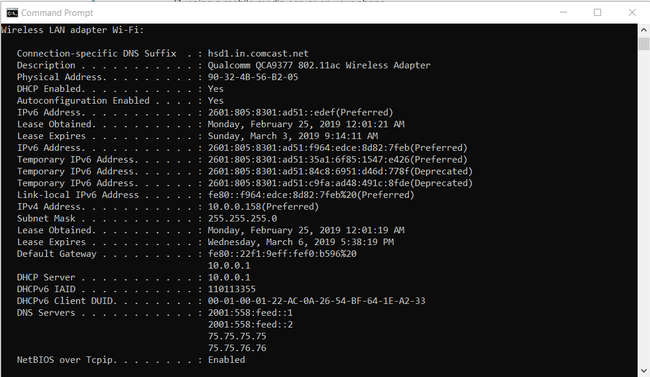
Co znamenají vaše výsledky
Ve výsledcích uvidíte spoustu informací, ale musíte se zabývat pouze několika položkami.
- Výchozí brána: Toto je IP adresa vašeho domácího routeru a obvykle je to nejnižší IP adresa v síti. Ve výše uvedeném příkladu je tato IP adresa 10.0.0.1.
- Adresa IPv4: Toto je IP adresa zařízení, ze kterého jste spustili příkaz. Ve výše uvedeném příkladu je tato IP adresa 10.0.0.158.
- DNS servery: Toto jsou servery, které váš poskytovatel internetových služeb (ISP) používá k vyhledávání názvů domén při procházení internetu.
Najděte bezplatnou IP adresu
Volnou IP adresu ve své síti můžete najít zadáním a příkaz ping začněte od IP routeru a pokračujte nahoru.
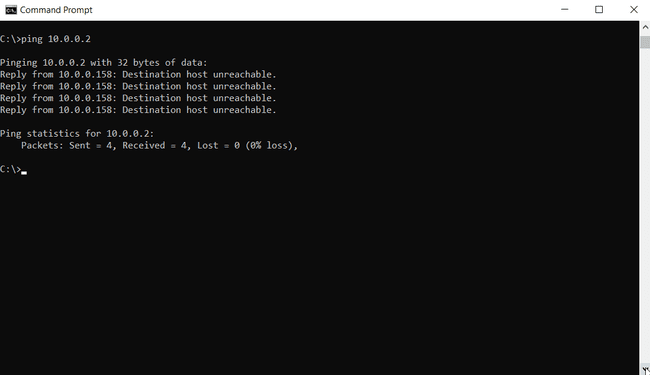
Pokud uvidíte odpověď s časem pingu, znamená to, že v síti je zařízení s touto IP adresou. Pokud odpověď zní "Cílový hostitel je nedostupný“ znamená, že IP adresa je dostupná.
Chcete-li provést stejné příkazy ipconfig a ping na Macu, otevřete terminál stisknutím cmd + prostor a zadáním "terminálu". V terminálu Mac můžete zadávat stejné příkazy, jak je popsáno výše.
Změňte IP adresu na svém Androidu
Nyní, když víte, na jakou IP můžete telefon nastavit, je čas přepnout telefon z DHCP na statickou IP.
Otevřeno Nastavení, v části Síť a internet klepněte na Wi-Fi.
-
Stiskněte a podržte připojenou síť Wi-Fi. Zobrazí se vyskakovací nabídka. Klepněte Upravit síť.
V závislosti na implementaci systému Android ve vašem zařízení možná budete muset „zapomenout“ na připojenou síť, než bude trik stisknutí a podržení fungovat. Jako další krok vpřed zadejte znovu heslo sítě spolu se změnami IP adresy.
Zobrazí se obrazovka pro změnu hesla pro danou síť. Klepněte Pokročilé možnostia přejděte dolů do části Nastavení IP. Klepněte DHCP a změňte nastavení na Statický.
Ručně nakonfigurujte síťová nastavení systému Android
Jakmile změníte nastavení IP na Static, objeví se formulář, který vám umožní ručně nakonfigurovat všechny vaše Nastavení sítě Android, včetně IP vašeho Androidu.
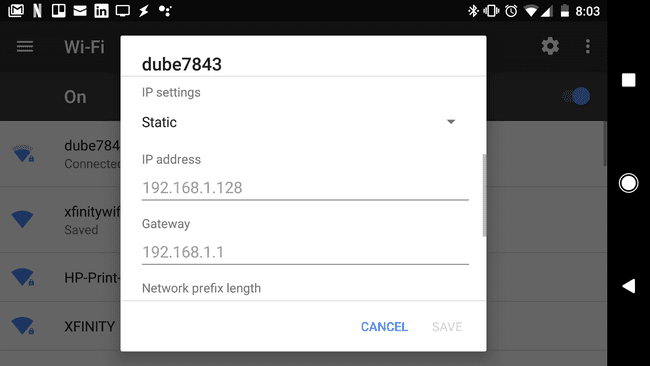
Vzhledem k tomu, že vaše IP adresa bude statická, budete muset ručně nakonfigurovat i zbývající síťová nastavení v tomto formuláři.
- IP adresa: Dostupná IP adresa, kterou jste objevili pomocí příkazu Ping.
- Brána: Zadejte výchozí IP adresu brány, kterou jste zaznamenali výše.
- DNS 1 a DNS 2: Zadejte adresy IP serverů DNS, které jste zaznamenali výše.
Jakákoli další pole v tomto formuláři můžete ponechat nastavená jako výchozí. Po dokončení změny nastavení IP klepněte na Uložit.
Váš Android se znovu připojí k vaší domácí síti se svou novou IP adresou. Nyní můžete nakonfigurovat jakýkoli software, který používáte pro připojení k vašemu Androidu pomocí jeho nové statické IP adresy.
Váš telefon Android si tuto statickou IP zachová i po restartu. Pokud chcete vrátit zpět statickou IP a nastavit svůj Android zpět na DHCP, postupujte podle výše uvedených kroků, ale v nabídce Pokročilé možnosti nastavte možnost Nastavení IP zpět na DHCP.
Proč změnit IP adresu na vašem Androidu?
Změna vaší IP adresy na vašem Androidu je jednoduchá. Ve vašem zařízení Android je skryté nastavení, které vám umožní přepnout z a dynamická IP (DHCP) na statickou.
Existuje však několik věcí, které byste měli udělat předem, abyste se ujistili, že vybíráte dostupné statická IP adresa ve vaší síti.
Existuje mnoho důležitých důvodů, proč možná budete muset nastavit v telefonu statickou IP, která se nemění.
Mezi nejčastější důvody patří:
- Provoz mobilního webového serveru
- Sdílení mobilních souborů pomocí softwaru FTP serveru
- Použití telefonu jako Wi-Fi kamery
- Běh a mobilní mediální server na vašem telefonu
Všechna tato použití vyžadují, aby měl váš mobilní telefon pevnou IP adresu, kterou můžete snadno nakonfigurovat v softwaru třetí strany spuštěném na vašem počítači nebo jakémkoli jiném zařízení ve vaší síti.
